
Satura rādītājs:
- Autors John Day [email protected].
- Public 2024-01-30 10:53.
- Pēdējoreiz modificēts 2025-01-23 14:59.

Šī ir mana pirmā pamācība, un šis ir slēgšanas laiks, kad jūs veicat darbu no mājām, un šis projekts ir arī daļa no darba no mājām, lūdzu, balsojiet par mani, lai es varētu uzvarēt konkursā. Bet, lūdzu, balsojiet, ja jums patika projekts, tas jums netiek piemērots. Šim projektam esmu izmantojis vecās klēpjdatora kameras un mikrofonus un skaļruņus no vecajiem mobilajiem tālruņiem, un patiesībā es netērēju daudz naudas un papildu lietderību šai tīmekļa kamerai un tas jums palīdzēs, strādājot mājās. Patiesībā daudzi cilvēki izmanto vecā modeļa galddatorus, un šajā situācijā jūs nevarat iegādāties jaunu nometni, tāpēc šī ir daudz pieejamāka un jūsu radīta. ??
Piegādes
Mikrofons un skaļrunis (no vecā mobilā tālruņa) Kamera no klēpjdatora Vecs USB kabelis Lodēšanas komplekts (dzelzs, lodēt un ielīmēt)
1. darbība: materiālu vākšana

Jūs varat atvienot kameru no salūzuša vai bojāta klēpjdatora. Un mums ir nepieciešams mikrofons un mazs skaļrunis (pēc izvēles), ko var izgūt no veca mobilā tālruņa. Mikrofonu var atrast arī no salauztām austiņām.
2. darbība: USB savienojuma ports

Lai izveidotu savienojumu, datu nesējs ir USB kabelis. Tāpēc šim nolūkam mēs iegūsim USB portu no veca USB kabeļa. Šeit es izmantoju kabeli no sava vecā projekta.
3. darbība: kameras savienojums
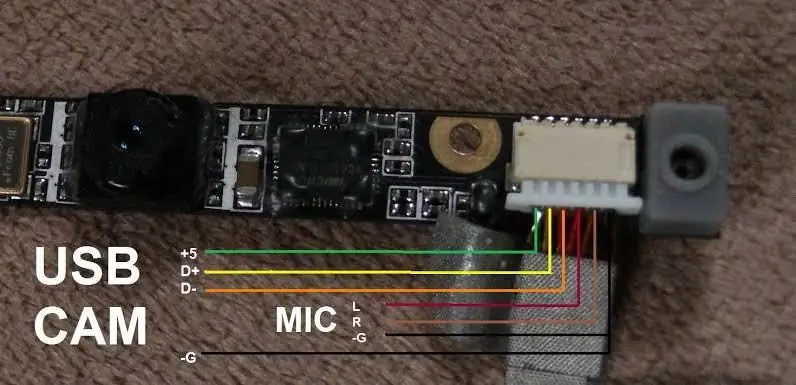
Klēpjdatora kameras vai jau USB formātā, tāpēc mums nekas cits nav jādara, tad vienkārši pievienojiet tās, izmantojot USB kabeli. Lai to izdarītu, lūdzu, sekojiet attēlam. Piezīme. Es iesaku pagarināt mazus vadus, lai vēlāk varētu viegli savienot ķēdi. Savienojumam es gribēju sākt ar zemējuma vadu un pēc tam plus 5 voltu vadu un pārējos datus+ un datus -
4. darbība. Mikrofona un skaļruņa pievienošana
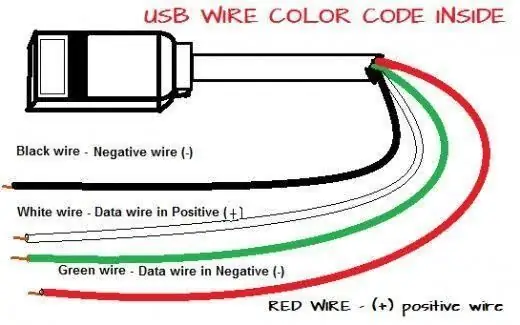
Mikrofona pievienošanai klēpjdatora kameras ķēdē jau ir divi vadi, bet, ja jums ir tikai četras tapas, kas līdzīgas USB kabelim. Pēc tam varat pievienot mikrofonu d+ un d-. Skaļrunim ir vienkāršs savienojums, vienkārši pievienojiet to ar d+ un d-. Lai saņemtu palīdzību, lūdzu, apskatiet piedāvātos attēlus.
5. darbība: galīgā iestatīšana

Kad esat pabeidzis visu, ar ko esat gatavs, izmantojot tīmekļa kameru, bet pirms sākam to lietot, tas ir jāievieto korpusā. Šim uzdevumam varat izmantot visu vēlamo. Manā gadījumā es izmantoju kartona kastīti ar nelielu rotājumu, jo jūs zināt, ka es to izmantošu tiešsaistes nodarbībām, tiešsaistes sapulcei un personiskai lietošanai, tāpēc es nedomāju piešķirt tai ļoti māksliniecisku izskatu. Bet jūs varat izmēģināt jaunas idejas, kuras es ar nepacietību gaidīšu, lai uzzinātu, kā tās radās. Lūdzu, ievietojiet savu Kcam- versiju. Lūdzu, balsojiet, ja jums patīk mans projekts.
Ieteicams:
Laika reģistrators darbam no mājām, izmantojot Raspberry Pi: 7 soļi

Laika reģistrators darbam no mājām, izmantojot Raspberry Pi: Pēdējā gada laikā man ir bijusi iespēja strādāt no mājām. Par ko man vajadzēja izsekot stundām, kuras es strādāju. Sākot, izmantojot Excel izklājlapu un manuāli ievadot “pulkstenis” un “pulkstenis”, es drīz atklāju, ka tas ir
Statusa indikators darbam no mājām: 5 soļi

Statusa indikators darbam no mājām: pašreizējā situācijā, kad strādāju no mājām, es saskaras ar dažām problēmām, jo arī mani bērni mācās no mājām. Dažreiz darba un ģimenes dzīve var būt nedaudz neskaidra. Tāpēc man ir jāspēj ar saviem bērniem izveidot dažus pamatnoteikumus, lai
Kā pārvērst jebkuru skaļruni BLUETOOTH skaļrunī: 5 soļi

Kā pārvērst jebkuru skaļruni BLUETOOTH RUNĀTĀJĀ: ja jums ir veca mājas kinozāles sistēma, piemēram, es, tad jūsu sistēmā trūkst ļoti populāras savienojuma iespējas, ko sauc par Bluetooth. Bez šīs iespējas jums ir jāsaskaras ar parastā AUX savienojuma vadu jucekli un, protams, ja
Pārvērtiet jebkuru skaļruni Bluetooth skaļrunī: 4 soļi

Pārvērtiet jebkuru skaļruni Bluetooth skaļrunī: Pirms vairākiem gadiem bija ierasts, ka portatīvajiem skaļruņiem ir 3,5 mm ligzda un tie tiek darbināti ar AA baterijām. Saskaņā ar mūsdienu standartiem tas ir nedaudz novecojis, jo īpaši akumulators, jo mūsdienās katram sīkrīkam ir uzlādējams akumulators. Audio ligzda ir st
Pārnēsājami skaļruņi / skaļruņi uz akumulatora: 7 soļi

Pārnēsājamie skaļruņi / skaļruņi uz akumulatora: Sveiki puiši. Šī ir mana pirmā pamācība. Izbaudiet! Tāpēc šodien es jums parādīšu, kā no veciem datora skaļruņiem izveidot akumulatora skaļruņus. Tas ir diezgan vienkāršs, un man ir daudz attēlu.;)
